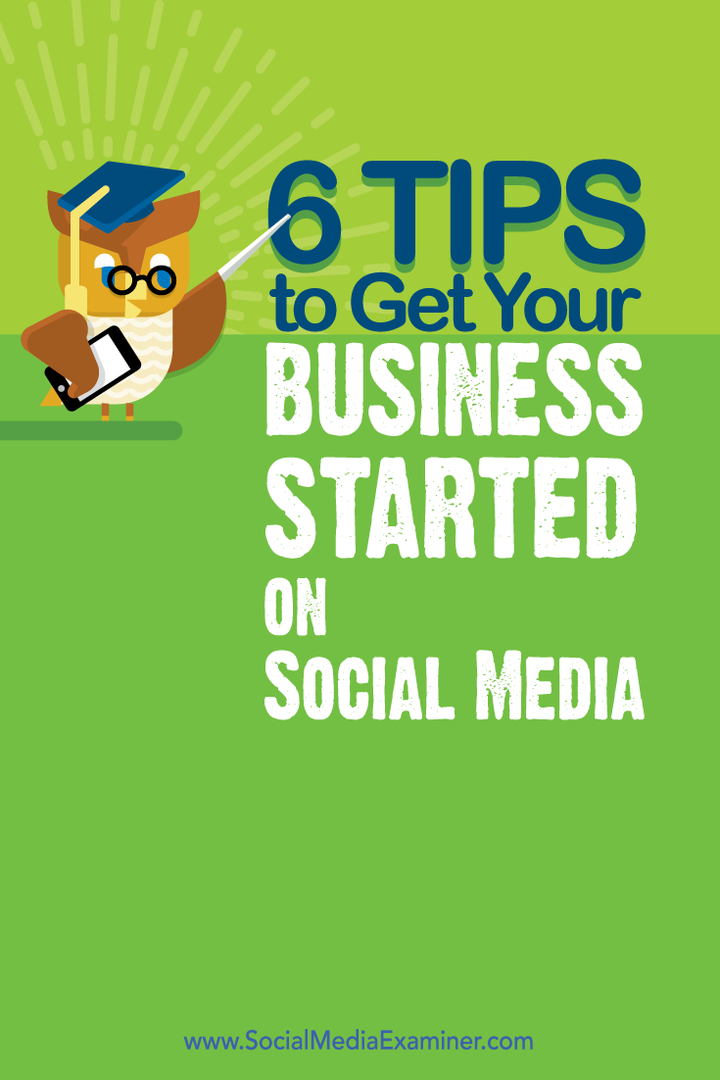Περιορίστε την ποσότητα χώρου στο δίσκο που χρησιμοποιείται από το δοχείο ανακύκλωσης στα Windows 10
Microsoft των Windows 10 / / March 18, 2020
Τελευταία ενημέρωση στις

Τα Windows παρέχουν διάφορους τρόπους για να εξοικονομήσετε χώρο στον τοπικό σας δίσκο. Αλλά εδώ θα ρίξουμε μια ματιά σε μια συχνά παραβλεφθείσα μέθοδο που θα κάνει διαθέσιμο χώρο.
Εάν είστε πάντα σίγαση στο χώρο του δίσκου, υπάρχουν μερικά πράγματα που μπορείτε να κάνετε για να μειώσετε τη δουλειά συντήρησης του ελέγχου κάθε γωνιά και κώνου για να διαγράψετε τα πράγματα. Ένα από τα κοινά αλλά συχνά ξεχασμένα μέρη είναι ο κάδος ανακύκλωσης. Εχουμε εξέτασε αυτό πριν από τα Windows 7. Βεβαίως, δεν έχει αλλάξει πολλά, οπότε εδώ υπάρχει μια επαναληπτική πορεία.
Μειώστε το μέγεθος του χώρου που χρησιμοποιείται από τον Κάδο Ανακύκλωσης
Κάντε δεξιό κλικ στο δοχείο ανακύκλωσης στην επιφάνεια εργασίας των Windows και στη συνέχεια κάντε κλικ στο κουμπί OK Ιδιότητες.
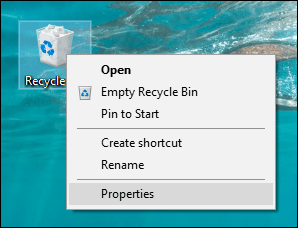
Επίλεξε το Προσαρμογή στο πλαίσιο ραδιοφώνου εισάγετε το μέγεθος του χώρου στο δίσκο που θέλετε να χρησιμοποιήσετε. Στο παρακάτω στιγμιότυπο οθόνης, ο Κάδος Ανακύκλωσης χρησιμοποιεί 6103 MB χώρου στο δίσκο, δηλαδή πάνω από 6 GB χώρου. Θα μπορούσα να το κόψω στο μισό, διατηρώντας ένα σημαντικό χώρο για αρχεία που χρειάζομαι.
Η δεύτερη επιλογή σάς επιτρέπει να διαγράψετε αρχεία αμέσως χωρίς προειδοποίηση. Προσοχή κατά τη χρήση, έχουμε όλοι διαγραφεί κάτι που καταλήξαμε να χρειαζόμαστε και πάλι. Ο κάδος ανακύκλωσης, ανεξάρτητα από το όνομά του, είναι προσωρινός χώρος αποθήκευσης για αρχεία που δεν χρησιμοποιούνται, οπότε χρησιμοποιήστε τα ανάλογα.
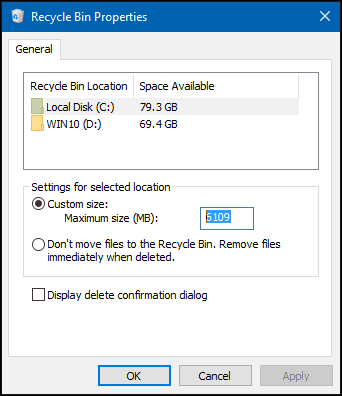
Μια άλλη επιλογή που έχετε όταν θέλετε να απαλλαγείτε από μεμονωμένα αρχεία μόνιμα χωρίς να τα στείλετε στον Κάδο ανακύκλωσης είναι η Shift + Delete εντολή. Είναι λίγο πιο λεπτή, αλλά σας επιτρέπει να ξέρετε τι κάνετε.
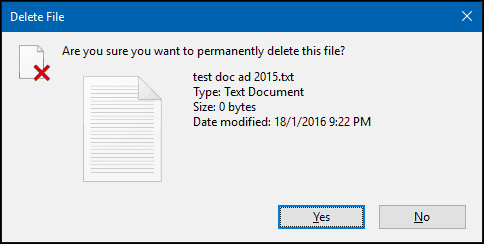
Εάν δεν εμφανίζεται ο Κάδος ανακύκλωσης στην επιφάνεια εργασίας σας, κάντε κλικ στο κουμπί Έναρξη και, στη συνέχεια, πληκτρολογήστε: εμφάνιση εικονιδίων επιφάνειας εργασίας και πατήστε Enter. Καταργήστε την επιλογή του Κάδου Ανακύκλωσης και, στη συνέχεια, ελέγξτε ξανά και κάντε κλικ στο κουμπί OK.
Για περισσότερα σχετικά με την εμφάνιση των παραδοσιακών στοιχείων επιφάνειας εργασίας, διαβάστε το άρθρο μας πώς να προσθέσετε ή να καταργήσετε εικονίδια επιφάνειας εργασίας στα Windows 10.
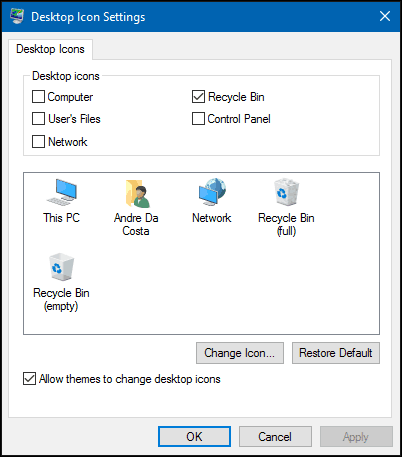
Ή πατήστε Πλήκτρο Windows + R έπειτα τύπος:shell: RecycleBinFolder στη συνέχεια πατήστε Enter.
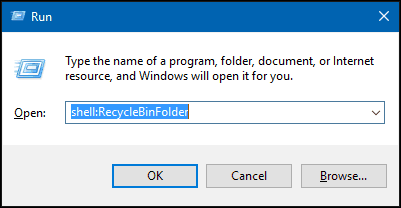
Τώρα, όταν ανοίγει ο φάκελος του δοχείου ανακύκλωσης, κάντε δεξί κλικ μέσα στον φάκελο, επιλέξτε Ιδιότητες και πραγματοποιήστε τις ρυθμίσεις χώρου όπως φαίνεται παραπάνω.
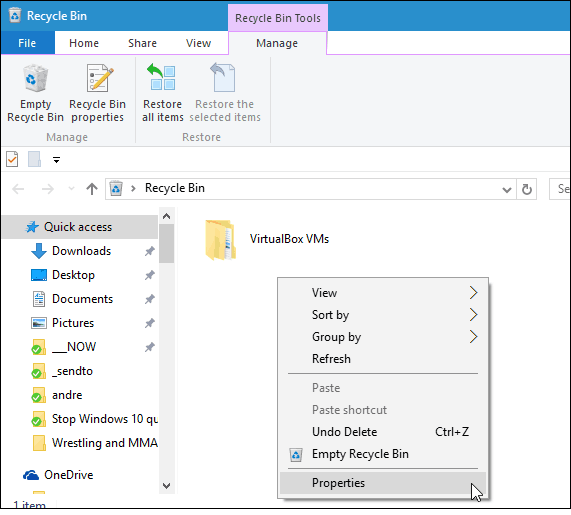
συμπέρασμα
Βεβαιωθείτε ότι έχετε δει το άρθρο μας για πρόσθετες οδηγίες σχετικά με την απελευθέρωση του χώρου στο δίσκο χρησιμοποιώντας τις σύγχρονες ρυθμίσεις στα Windows 10. Ή, αν το έχετε αναβαθμίστηκε από τα Windows 7 στα Windows 10 ή να κάνετε μια σημαντική ενημέρωση, όπως η ενημέρωση του Νοεμβρίου, διαβάστε πώς να ανακτήσετε έως και 20 GB χώρου.
Επίσης, ελέγξτε το άλλο μας άρθρο σχετικά με την αύξηση του χώρου στο δίσκο από διαγραφή παλιών σημείων επαναφοράς συστήματος.